Hvad er sideinddelte rapporter i Power BI?
GÆLDER FOR: Power BI Report Builder
Power BI Desktop
Sideinddelte rapporter er designet til at blive udskrevet eller delt. De kaldes sideinddelte , fordi de er formateret til at passe godt på en side. De viser alle dataene i en tabel, selvom tabellen strækker sig over flere sider. Du kan styre deres rapportsidelayout præcist. Power BI Report Builder er det separate værktøj til oprettelse af sideinddelte rapporter til Power BI-tjeneste.
Her er nogle hurtige links, hvis du er klar til at komme i gang:
- Installér Power BI Report Builder fra Microsoft Download Center
- Selvstudium: Opret en sideinddelt rapport
- Eksempel på sideinddelte Power BI-rapporter
- Leder du efter oplysninger om Microsoft Report Builder til Power BI-rapportserver og SQL Server Reporting Services? Se Installér Microsoft Report Builder – Power BI-rapportserver i stedet.
Sideinddelte rapporter har ofte mange sider. Denne rapport indeholder f.eks. 563 sider. Hver side er udlagt nøjagtigt med én side pr. faktura og gentagne sidehoveder og sidefødder.
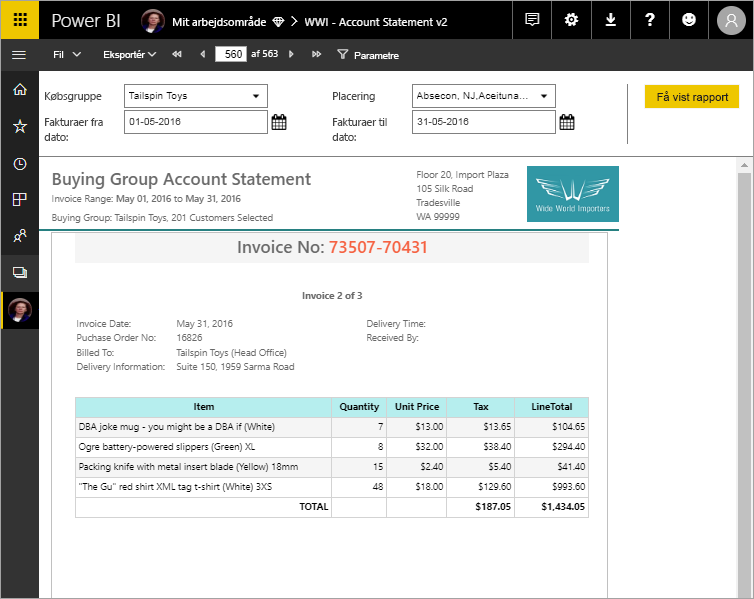
Du kan få vist din rapport i Report Builder og derefter publicere den på Power BI-tjeneste app.powerbi.com.
Forudsætninger
Licenskrav til sideinddelte Power BI-rapporter (.rdl-filer) er de samme som for Power BI-rapporter (.pbix-filer).
- Du behøver ikke en licens for at downloade Power BI Report Builder gratis fra Microsoft Download Center.
- Med en gratis licens kan du publicere sideinddelte rapporter i Mit arbejdsområde i Power BI-tjeneste. Du kan få flere oplysninger under Funktionstilgængelighed for brugere med gratis licenser i Power BI-tjeneste.
- Med en Power BI Pro-licens eller en Premium pr. bruger-licens kan du publicere sideinddelte rapporter til andre arbejdsområder. Du skal også mindst have en bidragyderrolle i arbejdsområdet.
- Du skal have tilladelsen Opret for datasættet.
Sammenlign Power BI-rapporter og sideinddelte rapporter
En stor fordel ved sideinddelte rapporter er muligheden for at udskrive alle dataene i en tabel, uanset hvor længe. Billede, som du placerer en tabel i en Power BI-rapport. Du kan se nogle af rækkerne i tabellen på siden, og du har et rullepanel til at se resten. Hvis du udskriver siden eller eksporterer den til PDF, er de eneste rækker, der udskrives, dem, du så på siden.
Lad os nu sige, at du placerer den samme tabel i en sideinddelt rapport. Når du udskriver eller eksporterer den til PDF, indeholder den sideinddelte rapport lige så mange sider, der er nødvendige for at udskrive hver række i tabellen.
Du kan få vist en demonstration af en lignende tabel, der udskrives i de to rapportformater i denne video, som er modul 1, som er en del af et videobaseret kursus med otte moduler, Sideinddelte rapporter i Power BI på én dag. Kurset er designet til at give dig som rapportforfatter den tekniske viden, der kræves for at oprette, publicere og distribuere sideinddelte Power BI-rapporter.
Opret rapporter i Power BI Report Builder
Sideinddelte rapporter har deres eget designværktøj, Power BI Report Builder. Det er et nyt værktøj, der deler det samme fundament som de værktøjer, du tidligere har brugt til at oprette sideinddelte rapporter til Power BI-rapportserver eller SQL Server Reporting Services (SSRS). Sideinddelte rapporter, som du opretter for SSRS 2016 og 2017 eller for Power BI-rapportserver i det lokale miljø, er faktisk kompatible med Power BI-tjeneste. Power BI-tjeneste bevarer bagudkompatibilitet, så du kan flytte dine rapporter fremad, og du kan opgradere alle sideinddelte rapporter i tidligere versioner. Det er ikke alle rapportfunktioner, der er tilgængelige ved start. Se Overvejelser og begrænsninger i denne artikel for at få flere oplysninger.
Anvend følsomhedsmærkater på sideinddelte rapporter
Følsomhedsmærkater kan anvendes på sideinddelte rapporter, der hostes i Power BI-tjeneste. Når du har uploadet en sideinddelt rapport til tjenesten, skal du anvende mærkaten på rapporten på samme måde som i en almindelig Power BI-rapport.
Læs mere om understøttelse af følsomhedsmærkat for sideinddelingsrapporter.
Rapport fra en række forskellige datakilder
En enkelt sideinddelt rapport kan have en række forskellige datakilder. Den har ikke en underliggende datamodel i modsætning til Power BI-rapporter. Du opretter integrerede datakilder og datasæt i selve den sideinddelte rapport. Du kan ikke bruge delte datakilder eller delte datasæt. Du opretter rapporter i Report Builder på din lokale computer. Hvis en rapport opretter forbindelse til data i det lokale miljø, skal du oprette en gateway og omdirigere dataforbindelsen, når du har uploadet rapporten til Power BI-tjeneste. Her er nogle af de datakilder, du kan oprette forbindelse til:
- Azure SQL Database og Azure Synapse Analytics (via Basic og oAuth)
- Azure Analysis Services (via SSO)
- SQL Server via en gateway
- Semantiske Power BI-modeller
- Oracle
- Teradata
Se Understøttede datakilder til sideinddelte Power BI-rapporter for at få en komplet liste.
Design din rapport
Opret sideinddelte rapporter med matrix-, diagram- og frihåndslayout
Tabelrapporter fungerer godt for kolonnebaserede data. Matrixrapporter, f.eks. på tværs af faner eller pivottabeller, er velegnede til opsummerede data. Diagramrapporter præsenterer data i et grafisk format, og listerapporter med frihåndsformularer kan præsentere stort set alt andet, f.eks. fakturaer.
Du kan starte med en af guiderne i Report Builder. Guiderne Tabel, Matrix og Diagram fører dig gennem oprettelsen af den integrerede datakildeforbindelse og det integrerede datasæt. Derefter skal du trække og slippe felter for at oprette en datasætforespørgsel, vælge et layout og en typografi og tilpasse din rapport.
Med guiden Kort kan du oprette rapporter, der viser aggregerede data i forhold til en geografisk eller geometrisk baggrund. Kortdata kan være afstandsdata fra en Transact-SQL-forespørgsel eller en ESRI-figurfil (Environmental Systems Research Institute, Inc. ). Du kan også tilføje en microsoft Bing-kortfeltbaggrund.
Føj mere til din rapport
Rediger dine data ved at filtrere, gruppere og sortere data eller ved at tilføje formler eller udtryk. Tilføj diagrammer, målere, minidiagrammer og indikatorer for at opsummere data i et visuelt format. Brug parametre og filtre til at filtrere data for brugerdefinerede visninger. Integrer eller referer til billeder og andre ressourcer, herunder eksternt indhold.
Alt i en sideinddelt rapport, fra selve rapporten til hvert tekstfelt, billede, tabel og diagram, har en matrix af egenskaber, du kan angive for at få rapporten til at se præcis ud, som du vil have den.
Oprettelse af en rapportdefinition
Når du designer en sideinddelt rapport, opretter du virkelig en rapportdefinition. Den indeholder ikke dataene. Den angiver, hvor dataene skal hentes, hvilke data der skal hentes, og hvordan dataene skal vises. Når du kører rapporten, tager rapportbehandleren den rapportdefinition, du har angivet, henter dataene og kombinerer dem med rapportlayoutet for at generere rapporten. Du uploader rapportdefinitionen til Power BI-tjeneste, enten til Mit arbejdsområde eller til et arbejdsområde, https://app.powerbi.comder er delt med dine kolleger. Hvis rapportdatakilden er i det lokale miljø, omdirigerer du datakildeforbindelsen, når du har uploadet rapporten, for at gå gennem en gateway.
Få vist din sideinddelte rapport
Du får vist din sideinddelte rapport i Power BI-tjeneste i en browser og også i Power BI-mobilappsene. Fra Power BI-tjeneste kan du eksportere rapporten til en række formater, f.eks. HTML, MHTML, PDF, XML, CSV, TIFF, Word og Excel. Du kan også dele den med andre.
Opret et abonnement på din rapport
Du kan konfigurere mailabonnementer for dig selv og andre for sideinddelte rapporter i Power BI-tjeneste. Processen er generelt det samme som at abonnere på rapporter og dashboards i Power BI-tjeneste. Abonnementer på sideinddelte rapporter i Power BI-tjeneste svarer til standardabonnementer på mail i Power BI-rapportserver og SQL Server Reporting Services. Når du konfigurerer abonnementer, vælger du, hvor ofte du vil modtage mails: dagligt, ugentligt eller pr. time. Abonnementet indeholder en vedhæftet PDF-fil med hele rapportoutputtet.
Du kan finde flere oplysninger under "Abonner på sideinddelte rapporter" i artiklen Mailabonnementer på rapporter og dashboards i Power BI-tjeneste.
Brug udrulningspipelines med sideinddelte rapporter
I Power BI-tjeneste kan du bruge udrulningspipelineværktøjet sammen med sideinddelte rapporter. Udrulningspipelines giver dig mulighed for at udvikle og teste dine sideinddelte Power BI-rapporter, før du frigiver dem til dine brugere. Værktøjet er en pipeline med tre faser:
- Udvikling
- Test
- Produktion
Læs om, hvordan du kommer i gang med udrulningspipelines i Power BI-tjeneste.
Integrer sideinddelte Power BI-rapporter
Med en integreret Power BI-analyse kan du oprette Power BI-indhold, der viser sideinddelte rapporter i et fuldt integreret og interaktivt program. Du kan integrere sideinddelte rapporter enten for dine kunder eller for din organisation. Se Integrer sideinddelte Power BI-rapporter for at få flere oplysninger.
Overvejelser og begrænsninger
Her er nogle andre funktioner, der ikke understøttes:
- Fastgørelse af rapportsider eller visualiseringer til Power BI-dashboards. Du kan stadig fastgøre visualiseringer til et Power BI-dashboard fra en sideinddelt rapport i det lokale miljø på en Power BI-rapportserver før udgivelsen i september 2022 eller SQL Server Reporting Services 2022-rapportserveren. Se Fastgør Reporting Services-elementer til Power BI-dashboards for at få flere oplysninger om denne udgåede funktion.
- Dokumentkort. De gengives ikke i Power BI-tjeneste, men det gør de, når du eksporterer en rapport.
- Delte datakilder og delte datasæt.
- Datadrevne abonnementer på sideinddelte rapporter i Power BI-tjeneste.